电脑桌面文件过多过大导致C盘空间不够用怎么办
1、首先,创建一个快捷方式在桌面,这样,既不占用空间,还不影响使用。我们可以看到桌面左下方有一工作文件的文件夹。如下图所示:

2、我们鼠标右键单击该文件夹,然后点击属性,可以看到这个文件夹比较大,有一个多G,因此,我们可以将这个文件夹移动到其他位置。如下图所示:

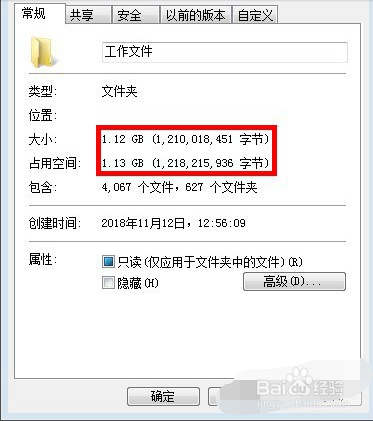
3、打开我的电脑,可以看到D盘、E盘的空间还比较充足,随便选择一个,如下图所示:
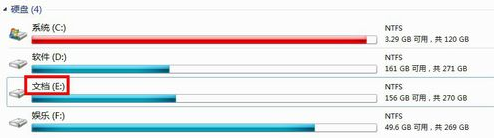
4、将桌面(或C盘的其他大文件,都可以)的文件剪切并粘贴到E盘。如下图所示:

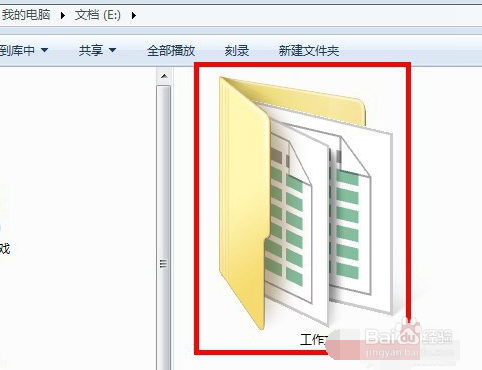
5、然后,选中该文件,鼠标右键单击,然后选择创建快捷方式。如下图所示:

6、这时,我们可以看到快捷方式的图标创建完成。如下图所示:

7、我们剪切该快捷方式,并粘贴到桌面。如下图所示:
